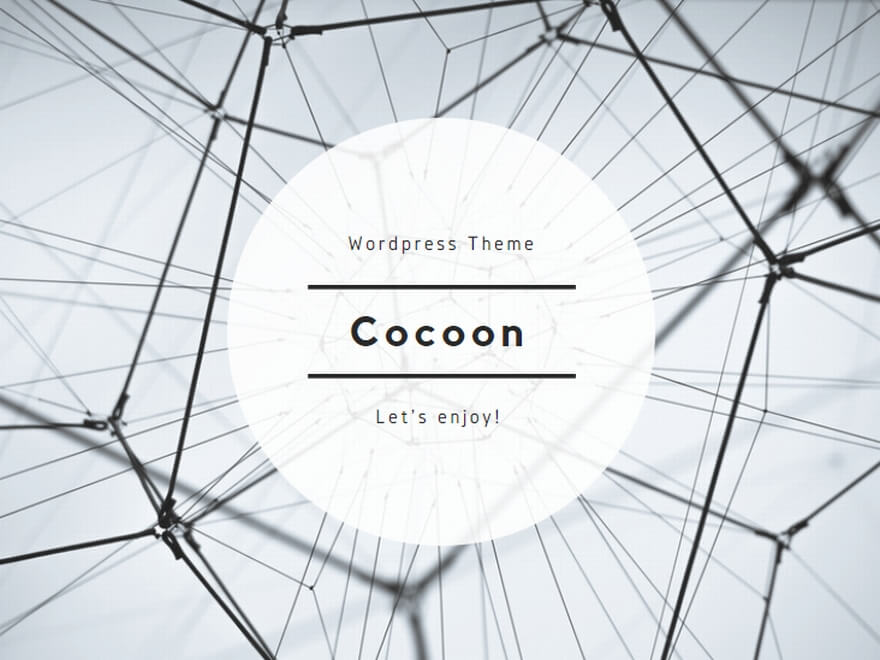MetaHuman(メタ ヒューマン)というのは、Epic Games社が提供しているリアル系のデジタルヒューマンです。

MetaHumanのサイトで人体モデルをカスタマイズし、Unreal Engine(アンリアルエンジン)で使う事が出来ます。
※Unreal Engineは、3DCGのゲームやムービーを作れるソフトです。
そして、MayaにMetaHumanの人体モデルをインポートする事も出来ます。(ただし、服や髪が持ってこれない等の制限がります。)
このページではMetaHumanの人体モデルをMayaにインポートする際の流れを簡単に説明します。
↓
・MetaHumanサイトにログインする。
※Unreal Engineかまたは、その他のアカウントでログインします。https://www.unrealengine.com/ja/metahuman
※アカウントの取得は自己責任でお願いいたします。



・メタヒューマン作成画面が開くまで、5分~10分近く待たされます。


・開くと下の図のような画面が出ます。
ここでサンプルの人体をどれか選びます。

・顔のパーツを編集する事が出来ます。

・他のサンプルを混ぜて簡単に顔を変形させる事が出来ます。

・体のプロポーションも変える事が出来ます。

・一応、データは保存できるようです。
ですので、暇な時にちょこちょこいじってみると言う事も出来ます。

・カスタマイズした人体をエクスポートできます。なお、この時のデータはUE(アンリアルエンジン)用なので、Mayaでは開けません。


・Maya用に人体をエクスポートしたい場合は、「Quixel Bridge」というソフトをインストールして、その画面でMaya用にエクスポートします。

「Quixel Bridge」でMaya用にエクスポート
・下の図は「Quixel Bridge」のホームページです。Quixel Bridgeで検索すると出ると思います。
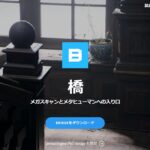
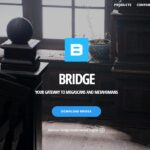
・インストールすると下の図ようなソフトが立ち上がります。

・このソフト上でログインすると自分のカスタマイズしたメタヒューマンが確認出来ます。
※ログインは、メタヒューマンのサイトでログインしたIDと同じIDでログイン可能かと思います。
※詳細はすみませんが、Epic Games社に問い合わせて頂ければと思います。

・自分でカスタマイズしたキャラクターが表示されます。

・Mayaにエクスポートできるように、ExportSettingsで設定変更します。


・DownloadSettingsも下の図のように設定を確認・変更します。


・ダウンロードボタンを押してダウンロードされるのを待ちます。(10~20分ぐらい待ちます。)

・下記の図の所からもダウンロードの様子が確認できます。



・ダウンロード完了したら、エクスポートボタンを押してMayaにエクスポートされるのを待ちます。
※なお、エクスポート前にMayaを起動しておいて下さい。

・エクスポート中に何かのチェックウィンドウやプラグインインストールウィンドウが出る場合があります。
※とりあえず、私は「はい」や「許可」で進めていきましたが、セキュリティが不安な方はここで中断して下さい。(詳細を確認したい場合は、Epic Games社に問い合わせて頂ければと思います。)
※ちなみに、他のウィンドウの裏に警告のウィンドウなど隠れている場合がありますので、先に進めなくなった場合は、大きいウィンドウをずらして裏に小さいウィンドウが隠れてないか確認してみて下さい。


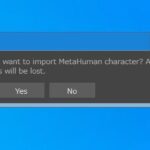
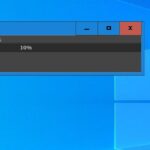
・下記のウィンドウは出たままで大丈夫です。(特に気にしない。)
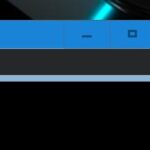
・Mayaのプロジェクト設定が自動的に「MetaHumans」になっているかと思います。
※自動でプロジェクト設定になってない場合は、とりあえず自分でフォルダを探します。もしかしたら正常にダウンロード出来てない可能性もあります。

・「MetaHumans」フォルダの中のキャラクターデータを開きます。(自分がカスタマイズしたキャラクターが入っていると思います。)
※キャラクターデータがある場所は下記の図を参考に探して見て下さい。
※データは「.ma」か「.mb」の拡張子が付いています。
※「MetaHumans」のフォルダーより上の階層(MetaHumansフォルダの保存場所)は各PCによって違うかと思います。
※私の場合は、「ドキュメント」フォルダの中の下記の階層の中にキャラクターデータが入っていました。→Megascans→Library→Downloaded→DHI→9191YzjM_asset→8k→asset_source→MetaHumans→TTrey→SourceAssets

・下の図がキャラクターデータです。二種類のデータがあり、一つはフェイシャルリグ付きのデータで、もう一つはフェイシャルリグ無しのデータでした。
なお、髪の毛と服のデータはMayaに持ってこれないようです。
※何か特別な方法で持ってこれる可能性がありますが、通常の方法では持ってこれません。

・下の図はフェイシャルリグ有りのデータです。
※体のコントロールリグは有りません。体はボーンのみです。
※ここでは紹介しませんがプラグインを使うとコントロールリグが簡単に付けられます。

・フェイシャルボーンはかなりの数が設定されています。

・体のテクスチャが表示されていない場合は、下図の設定でDirectX11を選択し設定を保存、Mayaを再起動して再度キャラクターデータを開くとテクスチャが表示されると思います。

・通常Mayaは下図の設定が「アップ軸 y」ですが、このキャラクターデータは「アップ軸 z」です。もしも上下左右の向きがいつもと違うなと感じた場合は、ここの設定を「z」にしてみて下さい。

MetaHumanをMayaで開く設定は以上になります。
なお、CGソフトは日々バージョンアップしているので、Unreal Engine(Epic Games社)やMaya(Autodesk社)のホームページをちょくちょく確認していただく事をお勧めします。